Sechs Dinge, die Sie sofort nach dem Anschließen Ihres neuen Routers tun müssen

Die meisten Menschen ersetzen ihre Router nicht oft, und es gibt so viele wichtige Einstellungen, dass einige leicht zu übersehen sind und vergiss, wie dein alter aufgebaut war. Hier sind die ersten fünf Dinge, die Sie gleich nach dem Einschalten Ihres neuen Routers tun müssen.
RELATED: Klonen Sie Ihren aktuellen Router für einen Headache-Free Router Upgrade
Ein paar Minuten Feinabstimmung und Konfiguration direkt nach dem Unboxing Ihr neuer Router kann Ihnen Kopfschmerzen auf der Straße ersparen. Ein Wi-Fi-Router, der nicht ordnungsgemäß konfiguriert wurde und schlechte Sicherheit bietet, kann Ihr Netzwerk instabil und für böswillige Benutzer anfällig machen. Dieser Leitfaden soll Ihnen dabei helfen, ein solides Basis-Sicherheitsniveau zu erreichen.
Obwohl wir Screenshots mit verschiedenen Einstellungen in verschiedenen Router-Interfaces enthalten, unterscheidet sich jeder Router. In der Dokumentation Ihres spezifischen Routers finden Sie alle Einstellungen, die wir vornehmen Beziehen Sie sich auf das gesamte Lernprogramm.
Aktualisieren der Firmware
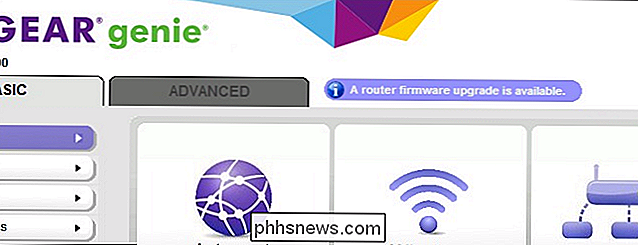
Die Firmware Ihres Routers besteht aus einer Reihe von Betriebsanleitungen und Tools, die auf dem Speicherchip des Wi-Fi-Geräts gespeichert sind.
Obwohl Firmware-Updates verfügbar sind sind in der Regel selten, und Router-Firmware ist so konzipiert, stabil zu sein, gibt es zwei Gründe, nach einem neuen Router sofort nach Updates zu suchen. Erstens wissen Sie nicht, wie lange Ihr Router im Regal stand, und möglicherweise wurde (und wahrscheinlich wurde) ein neues Update veröffentlicht.
Zweitens, aber nicht so häufig wie Probleme auf Betriebssystemen wie Windows. Es gibt Exploits und Sicherheitslücken, die in der Router-Firmware auftreten. Daher ist es immer gut, die neueste (und sicherste) Firmware zur Verfügung zu haben. Es bedeutet auch, dass Sie Zugriff auf die aktuellsten Funktionen des Routers haben.
Ändern Sie das Standard-Login-Passwort

RELATED: Haben Sie kein falsches Gefühl der Sicherheit: 5 Unsichere Möglichkeiten zu sichern Ihr WLAN
Fast jeder Router wird mit einem Standardbenutzernamen und einem Standardkennwort ausgeliefert, die Sie zum Verwalten des Routers verwenden. Diese Standards sind nicht einmal gut gehütete Geheimnisse - eine einfache Google-Suche wird Ihnen den Benutzernamen und das Passwort für fast jeden Router da draußen sagen. Sie können ganze Listen von bekannten Paaren herunterladen, und es gibt sogar die entsprechend benannte Website RouterPasswords, wo Sie fast jede Marke, Modell und Standardanmeldung nachschlagen können. Normalerweise sind sie etwas lächerlich einfaches, wie "admin / admin".
Also, wenn Sie nicht wollen, dass es dumm ist, dass Passanten in Ihr Netzwerk einbrechen, sollten Sie Ihr Administrator-Passwort ... vor jemandem ändern ändert es für Sie.
Ändern Sie den WLAN-Netzwerknamen (SSID)
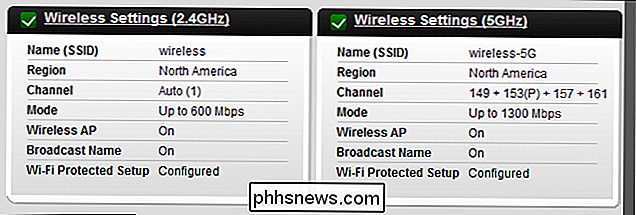
Der Netzwerkname Ihres WLANs oder SSID kann viel über den Router verraten. Zum Beispiel könnte es "Linksys" genannt werden, das Außenstehende den Hersteller Ihres Routers kennt, was es einfacher macht, den Standard-Login zu holen oder nach Sicherheitslücken in diesem Modell zu suchen.
Ändern Sie die SSID in etwas anderes der Standardwert, aber ohne identifizierende Informationen darin. Das bedeutet keine SSIDs wie "Apartment5a" oder "321LincolnSt". Etwas, das man sich leicht merken kann, aber unspezifisch für dich, ist ideal - wie "Krümelmonster" oder "Spaceman". Jede Kombination von Wörtern wird tun ,.
Festlegen eines sicheren Wi-Fi-Passworts mit Qualitätsverschlüsselung
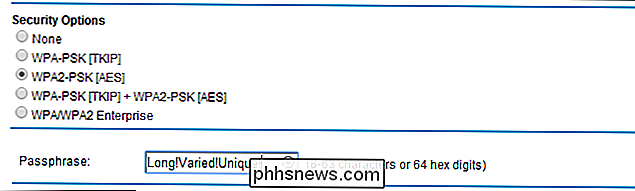
Seit Jahren haben Routerhersteller Router mit schlecht konfigurierten WLAN- und / oder Standardkennwörtern bereitgestellt. Jetzt beginnen sie damit, Router mit der höchsten Stufe der Wi-Fi-Verschlüsselung und einem zufälligen Passwort zu liefern (also auch, wenn neue Benutzer nicht wissen, was sie tun oder ob sie eine Liste wie diese nicht finden) , sie sind immer noch geschützt).
VERWANDT: Der Unterschied zwischen WEP-, WPA- und WPA2-WLAN-Passwörtern
Nicht jeder Hersteller hat individuelle Setups für jeden von ihnen ausgelieferten Router, was bedeutet, dass es Ihr ist Sie müssen sicherstellen, dass Ihr Router Wi-Fi mit einem sicheren Passwort und der besten Verschlüsselung richtig konfiguriert hat.
Wenn Sie das Passwort Ihres WLAN-Netzwerks ändern, stehen Ihnen normalerweise Optionen wie WEP, WPA und WPA2 zur Verfügung . Wählen Sie WPA2 (oder, um diesen Hinweis zukunftssicher zu machen, welche bessere Verschlüsselung auch immer kommt). Wir empfehlen die Verwendung von WPA2. Sie können über Wi-Fi-Verschlüsselung lesen und warum es hier wichtig ist, aber kurz gesagt ist alles unter WPA2 einfacher zu knacken. WEP ist so trivial, ein Kind mit dem richtigen (und weit verbreiteten) Werkzeug zu knacken.
VERBINDUNG: Warnung: "Gast-Modus" auf vielen Wi-Fi-Routern ist nicht sicher
Was Passwörter betrifft, wenn Sie starke Verschlüsselung wie WPA2 verwenden, die bis zu 63 Zeichen unterstützt, ist es viel besser eine Passphrase als ein Passwort verwenden. Vergessen Sie einfache Passwörter wie dog20, blackcat oder eines der trivialen Passwörter, auf die uns die Wi-Fi-Standards beschränkt haben. Passphrasen sind leichter zu merken und schwerer zu knacken. Verwenden Sie statt "thedog20" "Mein Hund ist zwanzig Jahre alt".
Während wir uns mit dem Thema WLAN-Sicherheit beschäftigen: Wenn Sie einen neueren Router haben, haben Sie wahrscheinlich ein Gastnetzwerk. Wenn Sie diese Option aktivieren, gelten die gleichen Regeln für die Auswahl einer guten Verschlüsselung und eines starken Passworts. Wir empfehlen auch, dass Sie unseren speziellen Artikel über die Sicherung von Gastnetzwerken lesen, und wie diese möglicherweise nicht so sicher sind, wie Sie denken.
Deaktivieren des Remote-Zugriffs
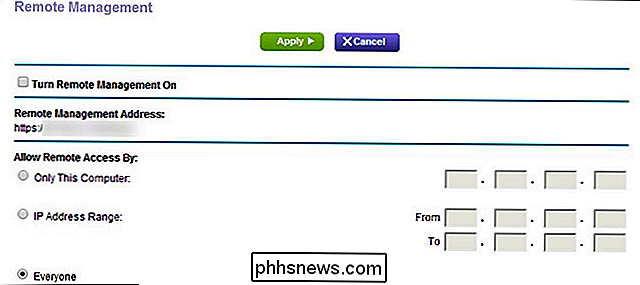
Wenn Sie aus irgendeinem Grund einen Remote-Zugriff benötigen, ist dies eine praktische Funktion. Für 99,9% der Heimanwender gibt es jedoch kaum einen Grund, warum sie ihren Router aus der Ferne remote verwalten müssen und der Remote-Zugriff einfach nur einen Schwachpunkt eröffnet, den Hacker ausnutzen können. Da der Router nicht nur das Netzwerkmanagement-Gehirn Ihres Heimnetzwerks, sondern auch die Firewall ist, können böswillige Benutzer die Firewall öffnen und vollständigen Zugriff auf Ihr Heimnetzwerk erhalten.
Noch einmal, wie besser Durch die Wi-Fi-Sicherheit nehmen die Hersteller die Standardsicherheit endlich ernst. Daher sind Sie vielleicht überrascht, dass die Fernzugriffs- / Verwaltungsfunktionen deaktiviert sind. Trotzdem, vertraue, aber überprüfe. Sehen Sie in den erweiterten Einstellungen Ihres Routers nach und vergewissern Sie sich, dass alle Fernzugriffs-Tools deaktiviert sind.
Deaktivieren Sie WPS und UPnP
Schließlich - im Vergleich zu den vorherigen Beispielen von Sicherheitsmaßnahmen, die Sie ergreifen sollten - haben wir eine geheimnisvollere: Deaktivieren von Wi-Fi Protected Setup (WPS) und UPnP (Universal Plug and Play). Während beide Dienste unser Leben erleichtern sollen, haben sie beide verschiedene Sicherheitslücken und Exploits. Mit WPS können Sie eine Taste auf Ihrem Router drücken oder eine PIN verwenden, um Ihre neuen Geräte mit Ihrem Router zu koppeln (anstatt manuell nach dem WLAN-Netzwerknamen zu suchen und das Passwort einzugeben), aber es gibt Fehler in WPS, die nicht wert sind die Annehmlichkeit. Wenn Ihr Router das Deaktivieren von WPS unterstützt, sollte es leicht in den Menüs Ihres Routers zu finden sein. Sie können hier mehr über den Prozess lesen.
Zusätzlich zur Deaktivierung von WPS sollten Sie UPnP auch deaktivieren. Das UPnP-System ist der Fairness halber nützlicher als das WPS-System - es automatisiert das Öffnen von Ports in Ihrer Firewall für Anwendungen wie Skype und Plex Media Server - aber wie WPS hat es Sicherheitslücken, die böswilligen Parteien Zugriff auf Ihr System ermöglichen Router. Sie sollten die Einstellungen Ihres Routers überprüfen, um sie zu deaktivieren, und dann auffrischen, wie Sie Ports auf Ihrem Router manuell weiterleiten. Wenn Sie Probleme haben, wie der Remote-Zugriff Ihres Plex-Servers nicht funktioniert, können Sie den UPnP deaktivieren fixieren Sie es sofort.
Indem Sie einfach Ihre Firmware aktualisieren, Standard-Logins für den Router und den Wi-Fi-Zugang ändern und den Remote-Zugriff sperren, sorgen Ihre 10 Minuten dafür, dass Ihr Router jetzt wesentlich sicherer ist als damals out of the box.
Wenn Sie die Sicherheit Ihres Routers weiter verbessern und ein wenig mehr darüber erfahren möchten, wie Ihr Heimnetzwerk funktioniert, lesen Sie die folgenden Artikel:
- Sichern Sie Ihren Wireless Router: 8 Dinge, die Sie jetzt tun können
- So überprüfen Sie Ihren Router auf Malware
- So beheben Sie Probleme mit Ihrem Router Probleme
- HTG erklärt: Grundlagen zu Routern, Switches und Netzwerkhardware
- Verwenden von Quality of Service ( QoS), um schneller Internet zu bekommen, wenn Sie es wirklich brauchen
Haben Sie eine Frage zum Thema Netzwerk oder Wi-Fi? Schießen Sie uns eine E-Mail an und wir werden unser Bestes tun, um zu helfen.

So erstellen Sie eine benutzerdefinierte Farbszene aus einem Foto mit Ihrem Philips Hue-Licht
Mit einem Tastendruck können Sie die Farbe Ihrer Philips Hue-Lampen ändern. Während die Hue-App mit ein paar Farbvoreinstellungen ausgestattet ist, können Sie auch Ihre eigenen Szenen aus Ihren eigenen Fotos erstellen. Wenn Sie seit der alten "Gen 1" -App Hue-Lichter verwendet haben, dann diese Funktion wird dir bekannt vorkommen.

So synchronisieren Sie Ihre Android-Benachrichtigungen mit Ihrem PC oder Mac
Wenn Sie an Ihrem Computer arbeiten und Ihr Telefon ausgeschaltet wird, können Sie es greifen, entsperren und die Benachrichtigung überprüfen. wahrscheinlich Ihren Workflow abwerfen. Oder Sie können Ihre Benachrichtigungen einfach mit Ihrem Computer synchronisieren, sodass sie direkt dort angezeigt werden - was wirklich viel mehr Sinn macht.



